در این مقاله ما کهکشان کامپیوتر pcgalaxy.ir تعمیر کامپیوتر در محل و خدمات کامپیوتر در محل در خدمت شما کاربران گرامی هستیم با مقاله آموزشی باز کردن و بستن پورت ها در ویندوز چگونه است؟ .
پورت ها درگا هایی هستند که به صورت ورودی و یا خروجی عمل می کنند یعنی می توانید یا برای عملیات وارد کردن داده ها یا خروج داده ها از این درگاه ها که پورت نامیده می شود استفاده کنید .
پورت ها به دو صورت نرم افزاری و سخت افزاری می باشند پورت های سخت افزاری همان پورت هایی هستند که بر روی مادر بردها و دیگر دستگا های دیجیتال مشاهده می کنید پورت های USB ، HDMI ، LAN و …. را می توان از جمله پورت های سخت افزاری نام برد اما پرت های نرم افزاری پورت هایی هستند که در داخل سیستم و ویندوز تعبیه شده اند و ورود و خروج داده ها در نرم افزار ها را کنترل می کنند .
نرم افزار های فایروال و فایروال های موجود روی سیستم عامل ها برای کنترل این پورت ها طراحی شده اند کاربران می تواند با استفاده از فایروال ها به نرم افزار ها اجازه دستری و یا عدم دسترسی به سیستم را توسط پورت هایی که از ان ها استفاده می کنند بدهند .
بگونه ای که برای مثال می توانند با استفاده از فایروال ها پورت های وردی و خوروجی که یک نرم افزار از ان استفاده می کند را فعال یا غیر فعال کنند و با این کار ارسال و دریافت داده توسط ان نرم افزار را مسدود کنند و یا از دسترسی ان نرم افزار به سیستم جلوگیری کنند و یا به ان نرم افزار اجازه دسترسی به سیستم را بدهند .
با توجه به نکات گفته شده اکنون ما کهکشان کامپیوتر pcgalaxy.ir تعمیر کامپیوتر در محل و خدمات کامپیوتر در محل بصورت تصویری و مرحله به مرحله به تشریح و آموزش باز کردن و بستن پورت ها در ویندوز چگونه است؟ می پردازیم .
نحوه فعالسازی حالت God Mode در ویندوز
باز کردن و بستن پورت ها در ویندوز چگونه است؟

باز کردن و بستن پورت ها در ویندوز چگونه است؟ – 1
فایروال ها برای حفاظت از شما در برابر تهدیدات در اینترنت می باشند (هر دو ترافیک ، اینترنت و شبکه داخلی توسط فایروال ها بررسی می شوند) گاهی اوقات شما می خواهید به صورت خاص اجازه دسترسی یک نرم افزار را به سیستم بدهید.برای انجام این کار باید پورت مرد نظر بای ان نرم افزار را باز کنید.
هنگامی که دستگاه به یک دستگاه دیگر در یک شبکه (از جمله اینترنت) متصل می شود،شماره پورت مشخص می کند که دستگاه دریافت کننده چگونه می تواند با ترافیک برخورد کند.کهکشان کامپیوتر pcgalaxy.ir تعمیر کامپیوتر در محل و خدمات کامپیوتر در محل
یک آدرس IP مشخص می کند که چگونه به یک دستگاه خاص در یک شبکه دسترسی پیدا کنید،شماره پورت به دستگاه دریافت کننده اجازه می دهد که بداند کدام برنامه کدام ترافیک را دریافت می کند.به طور پیش فرض، بیشتر ترافیک ناخواسته از اینترنت توسط فایروال ویندوز مسدود شده است.اگر شما چیزی شبیه یک سرور بازی دارید،ممکن است نیاز به باز کردن یک پورت برای نوع خاصی از ترافیک از طریق فایروال داشته باشید.
نکته: این مقاله باز کردن یک پورت در فایروال کامپیوتر شخصی را نشان می دهد.اگر یک روتر در شبکه دارید یا به سرور متصل هستید. باید آن پورت را در روتر و سرور نیز باز کنید.
باز کردن یک پورت در ویندوز :
1.با کلیک بر روی منوی «Start» کلمه «Windows Firewall» را در بخش جستجو تایپ کنید و سپس بر روی «Windows Defender Firewall» کلیک کنید.
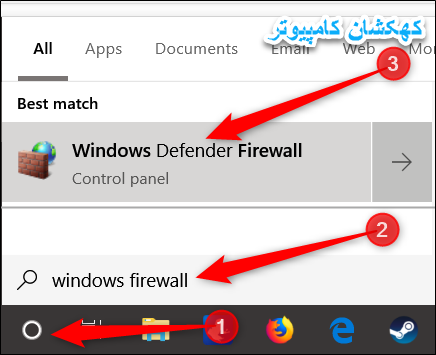
باز کردن و بستن پورت ها در ویندوز چگونه است؟ – 2
2.هنگامی که ویندوز فایروال باز شد.بر روی “Advanced Settings” کلیک کنید.
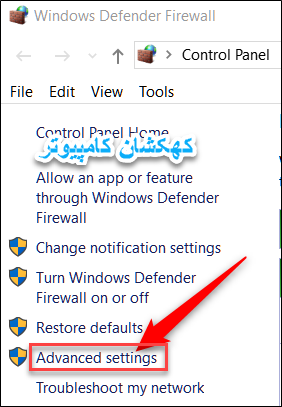
باز کردن و بستن پورت ها در ویندوز چگونه است؟ – 3
3.این برنامه Windows Defender Firewall با امنیت پیشرفته را باز می کند.روی «Inbound Rules» در سمت چپ کلیک کنید. در قسمت راست، بر روی فرمان New Rule کلیک کنید.کهکشان کامپیوتر pcgalaxy.ir تعمیر کامپیوتر در محل و خدمات کامپیوتر در محل
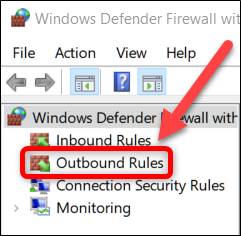
باز کردن و بستن پورت ها در ویندوز چگونه است؟ – 4
محدود کردن ویرایش و اصلاح بخشی از فایل ورد برای کاربران
4.در صفحه Type Rule، گزینه “Port” را انتخاب کنید و سپس “Next” را کلیک کنید.
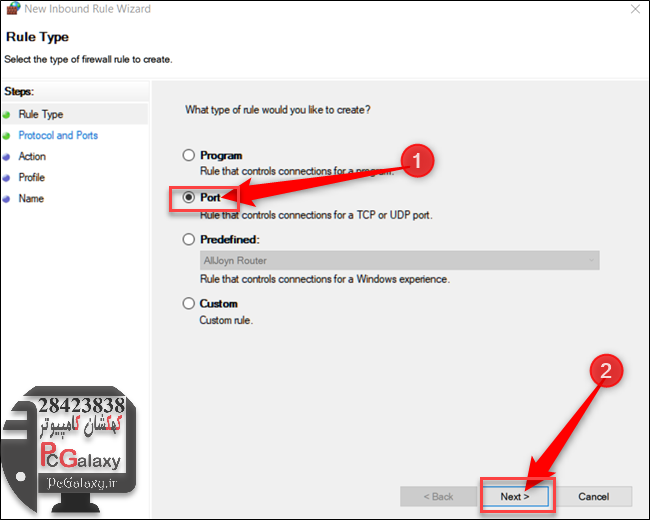
باز کردن و بستن پورت ها در ویندوز چگونه است؟ – 5
در صفحه بعد، شما باید انتخاب کنید پورتی که باز می شود با استفاده از پروتکل کنترل انتقال امن (TCP) یا پروتکل غیره امن (UDP) باشد. متاسفانه، ما نمی توانیم به طور خاص به شما بگوییم که کدام یک از برنامه های از کدام یک از پروتکل های خاص استفاده می کنند.
اعداد پورت می توانند از 0-65535 متغیر باشند،پورت ها تا 1023 برای خدمات خاص رزرو شده اند.شما می توانید لیست غیر رسمی پورت TCP / UDP در صفحه ویکی پدیا مشاهده کنید و همچنین می توانید برای برنامه ای که از آن استفاده می کنید پورت مورد نظر را جستجو کنید.اگر نمی توانید پروتکل خاصی را برای استفاده از برنامه خود تعیین کنید، می توانید دو قانون ورودی جدید ایجاد کنید: یکی برای TCP و دیگری برای UDP.
5.گزینه “Local Ports Specific Local” را انتخاب کنید و سپس شماره پورت را در قسمت مشخص شده تایپ کنید.اگر بیش از یک پورت را باز می کنید،می توانید آنها را با کاما جدا کنید.اگر شما نیاز دارید که طیف وسیعی از پورت ها را باز کنید، از یک خط (-) استفاده کنید.بعد از اتمام کار روی Next کلیک کنید.
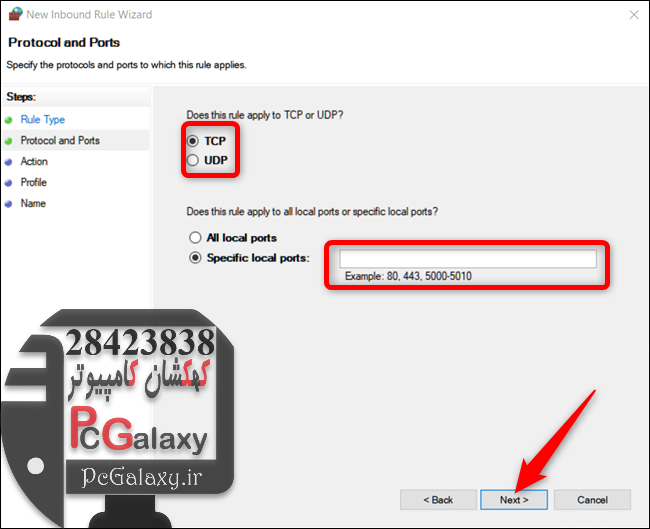
باز کردن و بستن پورت ها در ویندوز چگونه است؟ – 6
توجه: در این مقاله ما از گزینه “Allow the Connection” استفاده می کنیم،”Allow the connection if it is secure” از پروتکل اینترنت (IPsec) برای تأیید اعتبار اتصال استفاده می کند.شما می توانید این گزینه را تست کنید،اما بسیاری از برنامه ها از (IPsec) پشتیبانی نمی کنند.اگر پورتی که انتخاب کردید این گزینه را پشتیبانی نکرد.می توانید به عقب برگردید و تنظیمات تغییر دهید.کهکشان کامپیوتر pcgalaxy.ir تعمیر کامپیوتر در محل و خدمات کامپیوتر در محل
6.نوع شبکه خود را انتخاب کنید و روی «Next» کلیک کنید. شما می توانید یکی یا همه موارد زیر را انتخاب کنید.
| هنگامی که یک کامپیوتر به یک کنترل کننده دامنه متصل می شود که ویندوز می تواند دسترسی به دامنه را تأیید کند. | Domain |
| هنگامی که یک کامپیوتر به یک شبکه خصوصی متصل می شود،مانند یک شبکه خانگی یا شبکه ای که به آن اعتماد دارید. | Private |
| هنگامی که یک کامپیوتر به یک شبکه باز مانند یک کافه، فرودگاه، یا کتابخانه که هر کسی می تواند به آن متصل شود.و امنیت برای شما اولویت نیست. | Public |
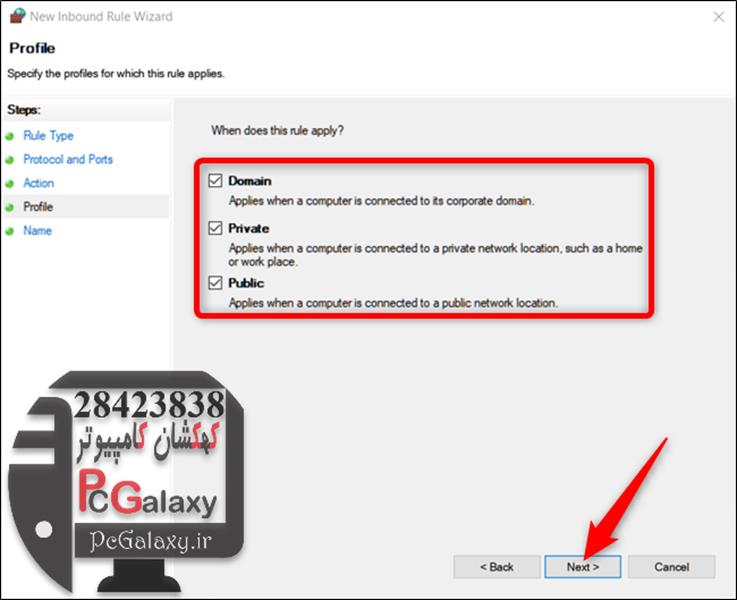
باز کردن و بستن پورت ها در ویندوز چگونه است؟ – 7
7.در پنجره نهایی، پورت جدید خود را با یک نام و یک توضیح اختیاری دقیق تر کامل کنید.و روی “Finish” کلیک کنید.
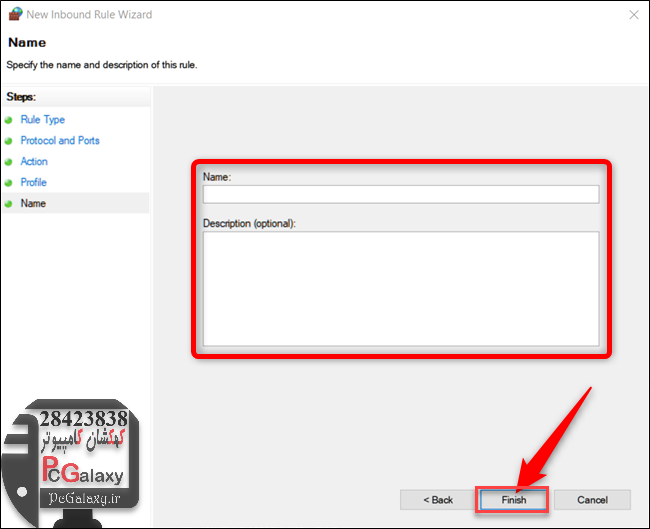
باز کردن و بستن پورت ها در ویندوز چگونه است؟ – 8
اگر می خواهید این پورت باز شده را در غیرفعال کنید در لیست قوانین ورودی یا خروجی روی آن کلیک راست کنید و سپس «Disable Rule» را کلیک کنید.کهکشان کامپیوتر pcgalaxy.ir تعمیر کامپیوتر در محل و خدمات کامپیوتر در محل
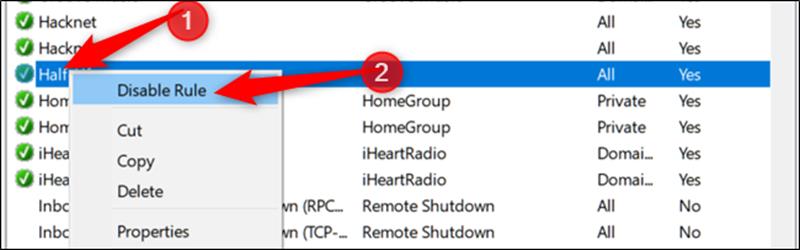
باز کردن و بستن پورت ها در ویندوز چگونه است؟ – 9
اگر شما نیاز به باز کردن هر پورت دیگر برای یک برنامه دیگر داشتید. روش کلی کار مشابه بالاست. مراحل بالا را برای باز کردن پورت های دیگر استفاده کنید.
روش های نصب اینستاگرام در کامپیوتر چگونه است؟
امیدواریم مقاله آموزشی باز کردن و بستن پورت ها در ویندوز چگونه است؟ از لحاظ کاربردی برای کاربران گرامی مفید واقع شده باشد و کاربران گرامی توانسته باشند با استفاده از این آموزش هر زمان که نیاز داشتند پورت مورد نظر خود مسدود و یا ازاد کنند و یا به اصطلاح پورت را بسته و یا باز کنند .
کاربران گرامی توجه داشته باشید که زمانی که پرت را باز می کنید در صورتی که کارتان با پورت مورد نظر تمام شد حتما مجدد پورتی را باز کرده اید را ببندید پورت های باز یک مسیر خوب برای هک کردن سیستم ها می باشند و هکر ها با استفاده از پورت های ازاد می توانند به راحتی سیستم مورد نظر را هک کنند پس حتما بعد از اتمام کار خود پورت باز شده را مجدد ببندید .
کاربران گرامی ماکهکشان کامپیوتر pcgalaxy.ir تعمیر کامپیوتر در محل و خدمات کامپیوتر در محل برای شما آموزش های بسیار مفید و کاربردی در بخش آموزش و زیر منو های آموزش ویدئویی و مقالات آموزشی قرار داده ایم که می توانید با رجوع به این بخش ها و بهره گیری از آموزش های موجود در آن اطلاعات بسیار مفید و کاربردی بدست اورید .
این بخش از سایت بسیار کاربردی برای کاربرانی می باشد که با کامپیوتر اشنایی دارند و نیاز به کمک های موردی دارند و یا به نحوی در پی پیدا کردن اطلاعاتی برای حل مشکلات خود هستند.
کهکشان کامپیوتر pcgalaxy.ir تعمیر کامپیوتر در محل و خدمات کامپیوتر در محل در کلیه زمینه ها اعم از تعمیرات لپ تاپ و سخت افزار های کامپیوتر و خدمات شبکه در خدمت کاربران گرامی می باشد . اگر نیاز به این سرویس ها داشتید می توانید به راحتی با مراجعه یه صفحه اصلی سایت و ثبت درخواست در اسرع وقت و سریعترین زمان مشکل خود را رفع کنید .
کهکشان کامپیوتر pcgalaxy.ir تعمیر کامپیوتر در محل و خدمات کامپیوتر در محل همیشه و در تمامی ساعات شبانه روز و حتی در روزهای تعطیل آماده یاری رساندن به کاربران گرامی می باشد .



ممنون ، خوب بود